Utilize WRectangle para criar formas fechadas de dois retângulos concêntricos. Cada retângulo é composto de quatro vértices. O WRectangle é semelhante à ferramenta Anel, exceto que utiliza retângulos em vez de círculos.
WRectangle significa “retângulo com paredes”.
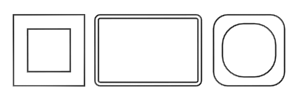
Exemplo de WRectangle
Procedimentos
Para criar um wrectangle:
- Vá para o
 painel Criar e ative
painel Criar e ative  (Formas).
(Formas). - Abra a lista de formas e escolha Splines estendidas.
- Clique em WRectangle.
- Arraste e solte o botão do mouse para definir o retângulo exterior.
- Mova o cursor e clique para definir o retângulo interior.
Interface
Menus suspensos Renderização e Interpolação
A maioria das formas com base em splines compartilha esses parâmetros. Para obter detalhes, consulte o menu suspenso Renderização e o menu suspenso Interpolação.
Método de criação lançamento
A forma WRectangle oferece a escolha padrão do método de criação: centro ou aresta. Para obter detalhes, consulte o menu suspenso Método de criação.
Menu suspenso Entrada pelo teclado
Cria uma spline WRectangle a partir do teclado. Use as configurações X/Y/Z para especificar o ponto central e o restante dos parâmetros para especificar as dimensões e, em seguida, clique em Criar. Depois de criar a spline, é possível utilizar os controles de implementação de parâmetros para ajustar suas configurações (consulte a seguir).
Desenvolvimento de parâmetros

- Comprimento
-
A altura da seção wrectangle.
- Largura
-
A largura da seção wrectangle.
- Espessura
-
A espessura de paredes do wrectangle.
- Sincronizar arredondamentos de canto
-
Quando ativado, o raio do canto 1 controla o raio dos cantos interiores e exteriores do wrectangle. Ele também mantém a espessura do corte. Padrão=ativado.
- Raio do canto 1
-
O raio de todos os quatro cantos interiores e exteriores da seção.
Se Sincronizar arredondamentos de canto estiver desativado, o raio do canto 1 controla o raio dos quatro cantos exteriores da forma.
- Raio do canto 2
-
O raio dos quatro cantos internos.
Raio do canto 2 somente está disponível quando Sincronizar arredondamentos de canto estiver desativado.
Nota: Tome cuidado ao ajustar essas configurações. Não há relacionamentos de restrição entre eles. Portanto, é possível definir um raio interno (Raio do canto 2) que é maior que o comprimento e a largura dos lados.